雨林木风xp系统Excel输入长数字变成了乱码怎么解决?
更新时间:2017-11-02 18:49:54 来源:雨林木风官网 游览量: 102 次
一些雨林木风xp系统用户反馈自己在工作时候经常需要在Excel 表格中录入一串数字,可是有时发现这些数字会变成乱码,并不是自己要输入的数字,该怎么办呢?接下来,深度雨林木风系统小编就给大家带来该问题的解决方法。
具体如下:
1、双击打开Excel表格,任意一格输入一个长数字。
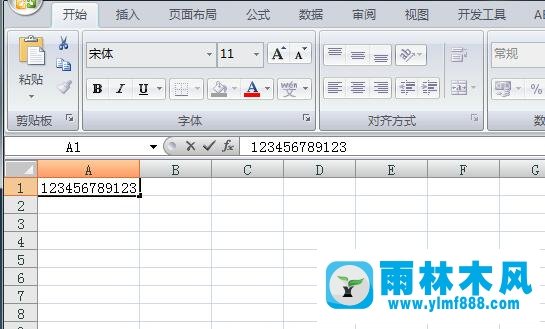
2、选择下一个单元格后会变成一串乱码,不是我们输入的数字。
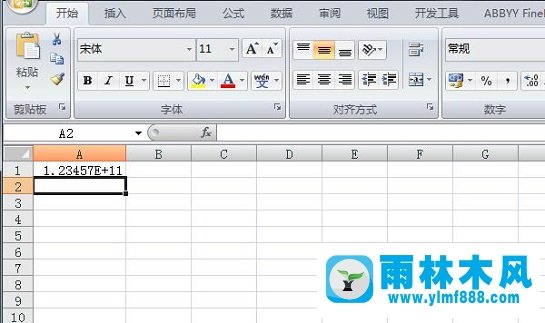
3、右击选择输入数字的单元格,选择“设置单元格格式”。
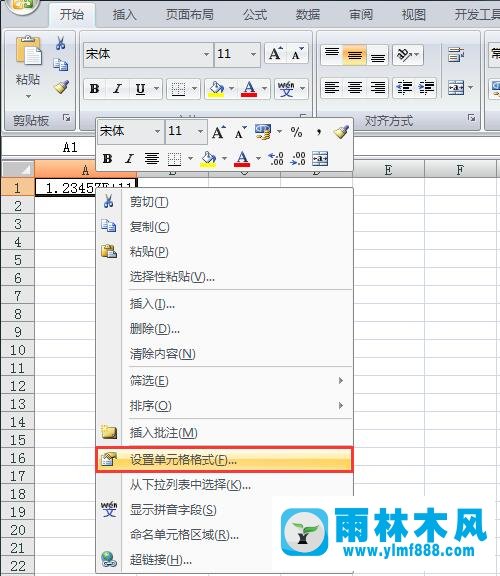
4、选择”文本“,然后确定。
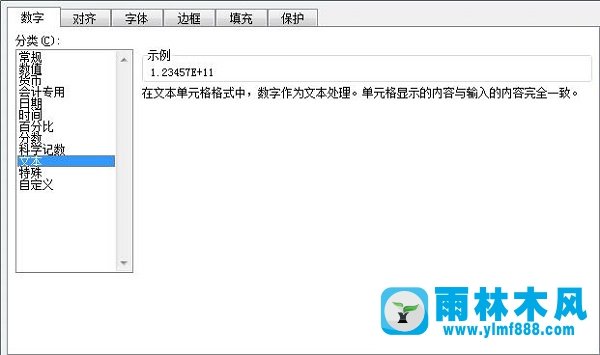
5、这个时候变成乱码的数字还是没有变回来,我们要双击输入数字的单元格,这样数字就会变成我们录入的数字。
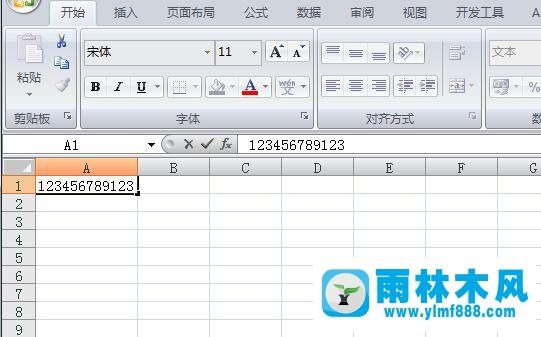
6、设置过后再在别的单元格录入数字,也不会变成乱码。如果是乱码的话,按上面的步骤操作就可以了哦。
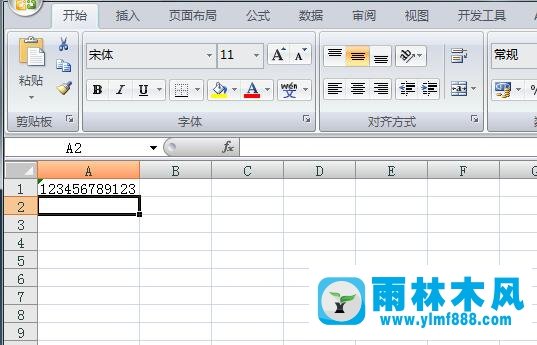
雨林木风xp系统下Excel输入长数字变成了乱码的解决方法就介绍完了。如果你也有同样需求的话,不妨按照上面的步骤进行操作!
,雨林木风系统关于雨林木风xp系统Excel输入长数字变成了乱码怎么解决?的解决方法就跟大家介绍到这边了,遇到这样问题的用户们可以参照上面的方法步骤来解决吧。好了,如果大家还想了解更多的资讯,那就赶紧点击雨林木风吧。
本文来自雨林木风 www.ylmf888.com 如需转载请注明!
相关教程
- Win10系统下字体出现乱码的解决办法?...03-18
- Win10系统下连接steam失败的解决办法?...03-18
- Win10专业版系统下向特定用户共享文件的解决步骤?...03-18
- 如何打开Win7梦幻桌面动态效果?...03-18
- Win7旗舰版系统桌面文件名变蓝色了的解决办法...03-18
- 关闭雨林木风XP系统135端口的解决办法?...03-18
- Xp系统下序列号怎么更换的解决办法?...03-18
- win7电脑个性化开机声音如何自定义?...03-03
- 雨林木风win7系统注册表常用设置有哪些?...03-03
- 雨林木风win10系统CPU使用率过高怎么办?...11-26
热门系统教程
最新系统下载
-
 雨林木风 GHOST Win10 2004 64位 精简... 2021-07-01
雨林木风 GHOST Win10 2004 64位 精简... 2021-07-01
-
 雨林木风 GHOST Win10 2004 64位 周年... 2021-06-02
雨林木风 GHOST Win10 2004 64位 周年... 2021-06-02
-
 雨林木风 GHOST Win10 64位专业版... 2021-05-07
雨林木风 GHOST Win10 64位专业版... 2021-05-07
-
 雨林木风 GHOST Win10 1909 64位 官方... 2021-04-06
雨林木风 GHOST Win10 1909 64位 官方... 2021-04-06
-
 雨林木风Ghost Win10 2004(专业版)... 2021-02-28
雨林木风Ghost Win10 2004(专业版)... 2021-02-28
-
 雨林木风 GHOST Win10 2004 64位 精简... 2020-12-21
雨林木风 GHOST Win10 2004 64位 精简... 2020-12-21
-
 雨林木风 GHOST Win10 64位 快速装机... 2020-11-27
雨林木风 GHOST Win10 64位 快速装机... 2020-11-27
-
 雨林木风 GHOST Win10 64位 官方纯净... 2020-10-28
雨林木风 GHOST Win10 64位 官方纯净... 2020-10-28

